Detail rozpracovaného podania
Po kliknutí na symbol lupy v riadku s vyhľadaným rozpracovaným podaním sa zobrazí detail rozpracovaného podania.
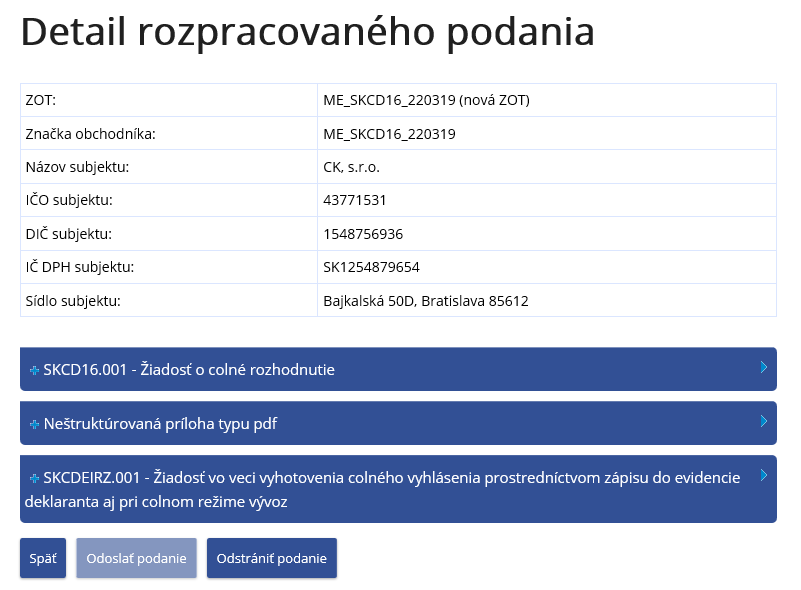
Na obrazovke sa v sekcii informácie o podaní nachádzajú nasledovné needitovateľné polia:
- ZOT - zobrazuje sa značka obchodníka ZOT uvedená používateľom pri zakladaní podania
- Značka obchodníka - zobrazuje sa značka obchodníka uvedená používateľom pri zakladaní podania
- Názov subjektu – predvyplnený názov subjektu, pod ktorým je používateľ prihlásený
- IČO subjektu – predvyplnené IČO subjektu, pod ktorým je používateľ prihlásený
- DIČ subjektu – predvyplnené DIČ subjektu, pod ktorým je používateľ prihlásený
- IČ DPH subjektu – predvyplnené IČ DPH subjektu, pod ktorým je používateľ prihlásený
- Sídlo subjektu - predvyplnené sídlo subjektu, pod ktorým je používateľ prihlásený
Obrazovka obsahuje aj sekciu dokumenty v podaní, kde sa zobrazujú názvy typu dokumentu. Sekcia s jej podsekciami sa zobrazí N krát podľa konfigurácie typu podania. KEP-om sa podpisujú všetky objekty v rámci typu podania.
Sekcia Hlavný dokument obsahuje hlavný formulár - dokument vyžadovaný pre daný typ dokumentu v type podania. Skladá sa z poľa:
- Názov formulára - needitovateľné predvyplnené pole
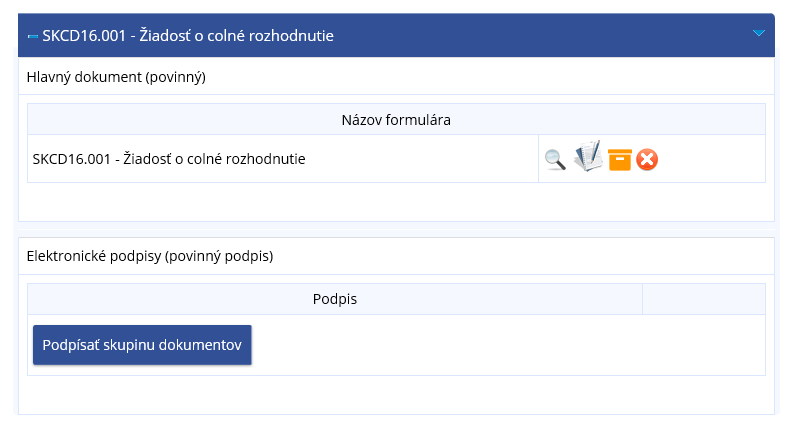
Používateľ si môže dokument otvoriť, upraviť, uložiť na ďalšie použitie alebo zmazať. V prípade, že dokument nie je pridaný, má používateľ možnosť pridať príslušný dokument.
Sekcia Ostatné dokumenty obsahuje zoznam ostatných formulárov - dokumentov vyžadovaných pre typ dokumentu v podaní, pre každý formulár - dokument bude uvedené, či je povinný. Skladá sa z poľa:
- Názov formulára - needitovateľné predvyplnené pole
Sekcia Neštruktúrovaná príloha typu pdf obsahuje možnosť pridať pdf prílohu k podaniu. Skladá sa z poľa:
- Názov prílohy - needitovateľné predvyplnené pole
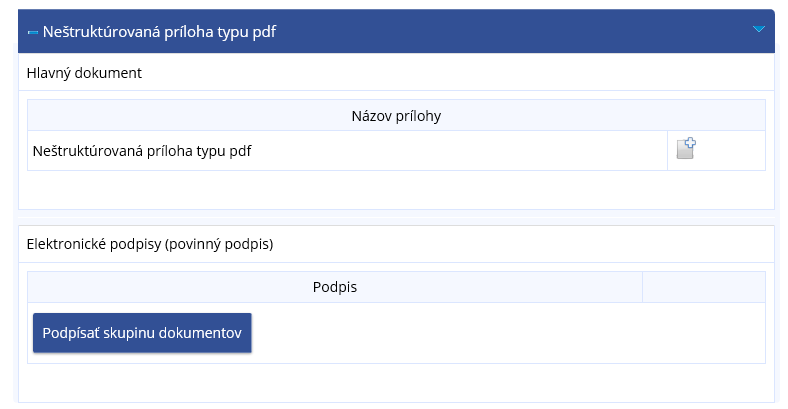
Sekcia Elektronické podpisy - sekcia obsahuje zoznam elektronických podpisov k daným formulárom dokumentu. Skladá sa z tlačidla „Podpísať skupinu dokumentov“.
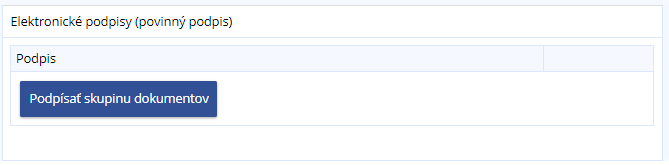
Používateľ má v detaile rozpracovaného podania k dispozícii dve tlačidlá:
- Odoslať podanie - systém odošle podanie do EKR CEP
- Odstrániť podanie - systém vymaže podanie z WDO
Funkcia Odoslať podanie je aktívna, len ak sú priložené všetky povinné dokumenty a sú podpísané všetky dokumenty, kde je to vyžadované.